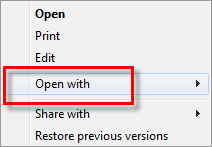
Joskus, kun työskentelet Windowsissa, sinun on avattava tiedosto sovelluksella, joka ei ole oletusarvo. Tässä tapauksessa Avaa pikavalikkovaihtoehdot ovat melko käteviä! Mutta ongelmana on, että siinä luetellaan usein ohjelmia, joita et koskaan halua käyttää, eikä se listaa ohjelmaa, johon haluat avata tiedoston. Tässä opetusohjelmassa tarkastelemme näiden ei-toivottujen sovellusten poistamista tästä valikosta.
Windows 7: n “avaa” -valikko näyttää automaattisesti luodun luettelon tiedostojen avaamiseen suositelluista sovelluksista. jotkut heistä ovat hyviä. Ongelmana on, että jotkut suositukset tekisivät aivan kauhistuttavia valintoja tiedoston avaamiseksi!
Otetaan esimerkiksi alla oleva esimerkki; Olen varma EI KOSKAAN avaa yksinkertainen visuaalisen studion tai VAIO Control Centerin avulla txt-tiedosto, mutta Windows ehdottaa sitä.
Mennään sisään ja katsotaan, voimmeko poistaa joitain näistä murheellisista sovellusvaihtoehdoista vaihtoehtoluettelosta.
Huomaa, että tähän ohjeeseen liittyy laajoja muutoksia Windowsin rekisteriin. Ehdotan, että teet varmuuskopion rekisteristä ennen kuin aloitat sen muokkaamisen, siltä varalta, että jokin menee hajanaiseen.
Kuinka avata ”Avaa kanssa” -pikavalikon vaihtoehdot Windows 7: stä
1. Klikkaus Windowsin Käynnistä-valikko Orb ja sitten Tyyppi sisään regedit.
2. Selaa Rekisterieditorin kautta seuraavaan avaimeen:
HKEY_CURRENT_USERSohjelmistoMicrosoftWindowsCurrentVersion ExplorerFileExts
Tämä näkymä näyttää polun, jossa kaikki tiedostotyypit on lueteltu. Tämä prosessi vie vähän manuaalista työtä, koska sinun on tehtävä jokainen tiedostotyyppi, jota haluat muokata erikseen.
3. Etsimämme tiedot ovat OpenWithList tiedostotyypin avain. Esimerkiksi .txt sijainti olisi FileExts.txtOpenWithList .
Katso OpenWithList-avaimessa oikean ikkunan ruudun merkintöjä. Jokainen merkintä sisältää nimensä yleisen kirjaimen. Mutta mitä haluamme tarkastella, on Data-rivi. Alla olevasta kuvakaappauksesta huomaat, että Data for merkintä b rekisterissäni sanotaan “firefox.exe.”
Kun olet löytänyt ohjelman, jota et halua enää olla ”Avaa” -luettelossa, Oikealla painikkeella merkintä ja Valitse Poistaa.
Kuinka avata pikavalikkoluettelon ”Avaa kanssa” -järjestys
Ehkä sinulla on jo oikeat sovellukset Open With -valikossa, mutta haluat muuttaa tapaa, jolla ne luetellaan. Sinulla on onnea; se on samassa paikassa rekisterissä.
- Muuta järjestystä yksinkertaisesti nimeämällä merkinnät uudelleen. Jokainen vaihtoehto näkyy Avausluettelossa aakkosjärjestyksessä sen merkinnän nimen mukaan, johon sovellus on liitetty rekisterissä.
Esimerkiksi, jos haluan Firefoxin olevan luettelon kärjessä, nimetä sen nimi uudelleen A: ksi ja nimetä kaikki muut merkinnät sen jälkeen b, c, d jne. Voit nimetä merkinnät aina z-kirjaimeen asti. ; mutta sen jälkeen en ole varma. Emme ole vaivautuneet Z: n testaamiseen, koska Open With -valikossa ei todellakaan pitäisi olla 26 sovellusta, ellei sinulla ole vakavaa geekery-tapausta.
Se kattaa Open With -valikon muuttamisen Windows 7: ssä! Jos sinulla on kysyttävää, voit lähettää ne alla kommenttiosioon ja etsiä tulevaa artikkelia sovellusten lisäämisestä Open With -luetteloon.